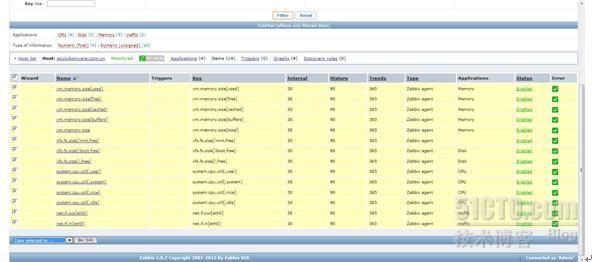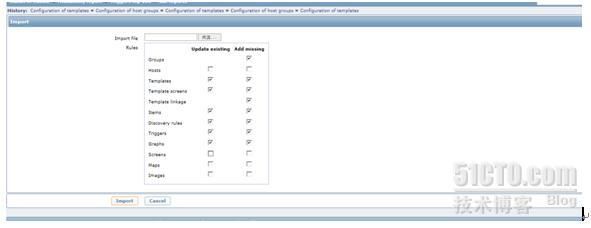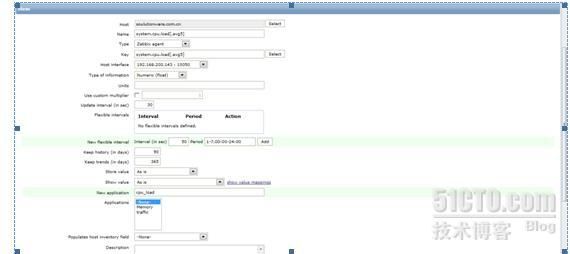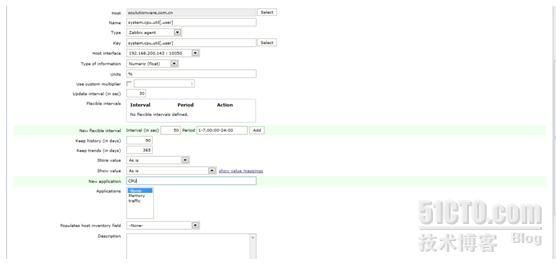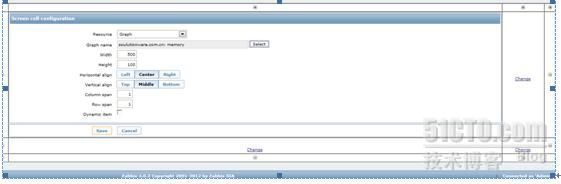我们大概了解了怎么对台主机进行监控,主要步骤设计到添加主机,并且为主机添加监控项,这里主要为item,然后在item的基础上对item进行绘图并且通过screen的方式把不同的监控图像汇总到一张screen上。通过对quick章节我们认识到item监控项在zabbix中是非常重要的,而item的监控是通过key来定义的,key又分为系统预定义好的key和自定义的key组成,这一节,我们通过对zabbix预定义的内存key来了解一下key到底是怎么组成和怎么使用的。
|
Key
|
参数
|
类型
|
单位
|
举例
|
|
vm.memory.size[ |
total (default), active,anon,
buffers, cached, exec, file, free, inactive
pinned, shared, wired, used, pused, available, pavailable
|
Numeric (unsigned)
Decimal
|
B
|
vm.memory.size[total]
vm.memory.size[total]
vm.memory.size[total]
vm.memory.size[total]
|
|
system.swap.in[ |
Type:count,
sectors
pages
|
Numeric (unsigned)
Decimal
|
B
|
system.swap.in[,pages]
|
|
system.swap.out[ |
Type:count,
sectors
pages
|
Numeric (unsigned)
Decimal
|
B
|
system.swap.out[,pages]
|
选择要导入的模版,然后双击copy按钮即可,同样方法可以把graph数据也导入模版里。
3.6.3 模版的使用
创建主机时选择模版按钮后点击add按钮选择关联的模版即可,最后选择save按钮进行保存。
3.6.4模版的导入导出
3.6.4.1模版的导出
选择ConfigureàTemplates选择要导出的模版后,选择下方的Export selectd后双击go按钮,导出模版到想要保存的位置。
3.6.4.2模版的导入
选择ConfigureàTemplates-import后双击浏览按钮后选择要导入的模版,已经导入的模版类型后双击,Import即可。
上图为所有与内存相关的key已经与之相对应的参数,单位,例子等相关信息,下面我将通过一个例子来展示怎么添加一个合适的内存key并且填写与之对应的单位,返回值等信息在zabbix添加item项时。
例1:监控主机的总内存,剩余内存。
通过图表和截图我们可以很方便的看出来相关的对应关系。截图中的key:vm.memory.size[total] 中的对应图表中的key vm.memory.size[
1.1Zabbix对linux网卡的监控
Linux对网卡的监控的基本思路和监控其他linux项目没什么区别第一步添加linux主机,第二步为linux主机添加网卡相对应的item,任何在item的基础上绘制graph然后把graph集中添加到一张screen上方便集中展示。下面的图表为监控网卡流量用到的相关key。
|
Key
|
参数
|
类型
|
单位
|
举例
|
|
net.if.in[if, |
Bytes
,packets
errors,dropped
|
Numeric (unsigned)
Decimal
|
Bps
|
net.if.in[eth0,errors]
net.if.in[eth0] |
|
net.if.out[if, |
Bytes
,packets
errors,dropped
|
Numeric (unsigned)
Decimal
|
Bps
|
net.if.out[eth0,errors]
net.if.out[eth0] |
|
net.if.total[if, |
Bytes
,packets
errors,dropped
|
Numeric (unsigned)
Decimal
|
Bps
|
net.if.total[eth0,errors]
net.if.total[eth0] |
这里需要主要添加item的时候数据存储类型store value要选择为Delta(speed per second)
例1:对linux主机eth0网卡进口流量的监控item
例2:对linux主机eth0网卡出口流量的监控item
为linux主机eth0网卡的进出网卡绘图。
1.1Zabbix对cpu的监控
相关key
|
Key
|
参数
|
类型
|
单位
|
举例
|
|
system.cpu.load[ |
Cpu:all ,percpu
Avg1,avg5,avg15
|
Numeric (float)
|
无
|
system.cpu.load[,avg5]
|
|
system.cpu.num[ |
Online,max
|
Numeric (unsigned)
Decimal
|
无
|
system.cpu.num
|
|
system.cpu.switches
|
无
|
Numeric (float)
|
无
|
system.cpu.switches
|
|
system.cpu.util[ |
Cpu:all,number
Type:
idle,
nice,
user,iowait,
interrupt,
softirq,
steal
Mode:avg1,av5,avg15
|
Numeric (float)
|
%
|
system.cpu.util[0,user,avg5]
|
例1:linux主机cpu的负载item
linux主机cpu利用率绘图
1.1Zabbix对磁盘的监控
首先我们添加主机,并且为主机添加一个item,然后在item上填写相关内容,其中key安装下面的格式来填写。
|
Key
|
参数
|
类型
|
单位
|
举例
|
|
vfs.fs.size[fs, |
fs:文件系统
mode:total(默认)
free,used,pfree,pused
|
Numeric (unsigned)
Decimal
|
B
%
|
vfs.fs.size[/tmp,free]
|
|
vfs.file.size[file]
|
文件路径
|
Numeric (unsigned)
Decimal
|
B
|
vfs.file.size[/var/log/syslog]
|
下图为监控/分区空间剩余大小的item截图。
为item绘图
效果图
1.1把监控的图像放入到一张screen中
创建screen:configureàscreenàcreate screen,这里创建了一张名为test,2行2列的screen。
创建后入下图所示:
选择change后添加想要加入的graph,下图为添加内存图形(3.1中创建)到screen中,选中后双击保存按钮就行保存
依次双击change按钮添加上节 创建的4张graph图到名test的 screen中。
1.1模板的创建
3.6.1创建模版
选择ConfigureàTemplatesàCreate template
输入创建模板的名字和所在的组,然后保存即可。这时大家会发现多了一个名为test_linux但是里面的数据位空的
3.6.2向模版里导入数据
选择往模版里导入的主机的item,然后选择copy select to后双击go按钮。如下图所示